Исправлено: Ошибка запуска службы BattlEye
Это ошибка, которая появляется только после запуска определенных игр, использующих античит-программу BattlEye, которая используется для проверки ваших программ на наличие программ или хаков, которые могут сделать ваши игры более легкими и несправедливыми по отношению к другим конкурентам. Некоторые из самых известных игр включают серию Arma, PUBG, Heroes & Generals, Fortnite и т. Д.
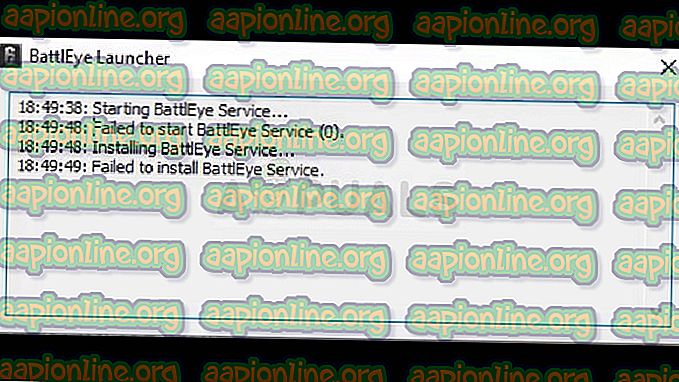
Эта ошибка может быть исправлена различными способами, и мы любезно предлагаем вам попробовать их все, прежде чем сдаться. Эту ошибку не сложно исправить, но она мешает пользователям нормально играть в игру.
Причины неудачного запуска службы BattlEye?
Эта ошибка может быть вызвана различными причинами, но их обычно довольно просто определить, и 99% из них можно решить с помощью некоторых из приведенных ниже решений. Иногда причина проблемы неизвестна, но сброс всего и возможность повторной загрузки Steam клиента BattlEye могут легко решить проблему.
Среди других причин проблемы вы можете увидеть, что проблема вызвана старыми драйверами видеокарты, которые не могут идти в ногу с технологиями новых игр. Наконец, некоторые антивирусные инструменты могут ошибочно принять программу BattlEye за вредоносный инструмент, главным образом потому, что его природа аналогична той, которая наблюдается в вирусах: она сканирует ваш компьютер на наличие различных взломов и инструментов, и вы не можете наблюдать за процессом, а на самом деле вы даже не наблюдаете за этим. запустите BattlEye вручную.
Решение 1. Удалите папку BattlEye и т. Д. (Только для пользователей Steam)
В Steam есть полезная функция, которая позволяет повторно загружать файлы, которые могли пропасть или испортиться во время использования игры. Мы можем использовать эту полезную функцию, чтобы исправить ошибку «Ошибка запуска службы BattlEye», удалив файлы, связанные с BattlEye, и разрешив Steam повторно загрузить их на наш компьютер для сброса клиента BattlEye.
- Если вы приобрели игру в Steam, откройте клиент Steam для ПК, дважды щелкнув его ярлык на рабочем столе. Вы также можете найти его в меню «Пуск», просто набрав «Steam» после нажатия меню «Пуск» или кнопку «Поиск» (Cortana).
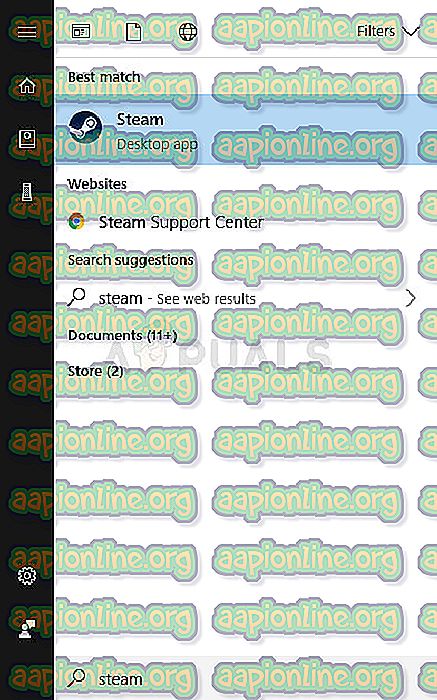
- После того, как откроется клиент Steam, нажмите, чтобы открыть вкладку «Библиотека» в клиенте Steam в меню, расположенном в верхней части окна, и найдите запись о проблемной игре в списке.
- Щелкните правой кнопкой мыши запись игры в библиотеке и выберите пункт «Свойства» в контекстном меню, которое откроется, и сразу же перейдите на вкладку «Локальные файлы» в окне «Свойства» и нажмите кнопку «Обзор локальных файлов».
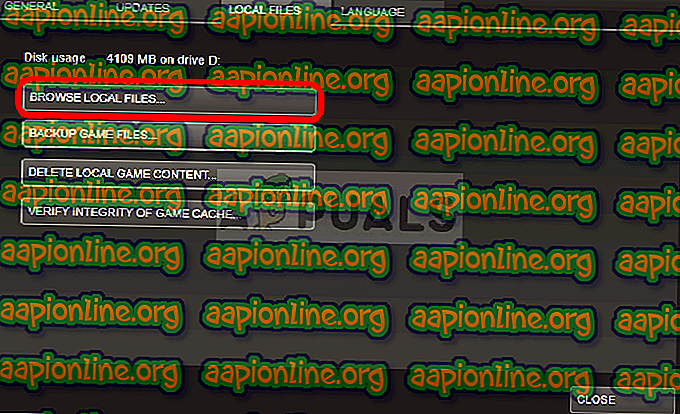
- Вы также можете найти основной исполняемый файл игры на рабочем столе или на компьютере. Если вы найдете ярлык, щелкните его правой кнопкой мыши и выберите опцию «Открыть местоположение файла» в появившемся контекстном меню.
- Найдите папку BattlEye в папке, которая откроется, щелкните ее правой кнопкой мыши и выберите опцию «Удалить» в раскрывающемся меню. Подтвердите свой выбор, нажав «Да», и повторите ту же процедуру для основного исполняемого файла игры, который должен быть легко обнаружен в папке.
Сразу после этого пришло время удалить кеш игры. Обычно он находится в одном и том же месте практически для любой игры, но этот метод сопряжен с определенным риском: вы должны быть уверены, что не удалили файлы сохранения, которые могут находиться в этом месте.
- Эти файлы обычно либо легко распознать, либо они находятся в специальной папке, но вы все равно должны выполнить поиск в Google, чтобы увидеть, как эти файлы названы и где они находятся.
- Нажмите комбинацию клавиш Windows Logo Key + R, чтобы вызвать диалоговое окно Run. Убедитесь, что вы вводите «% appdata» в поле без кавычек и нажимаете OK, чтобы открыть это местоположение в проводнике.
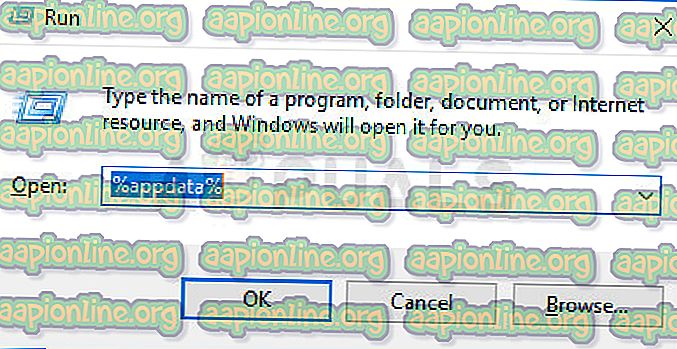
- Кроме того, вы можете открыть проводник на вашем компьютере и перейти к папке вручную. Прежде всего, найдите «Мой компьютер» или «Этот компьютер» на правом экране навигации после открытия проводника и нажмите «Локальный диск».
- Перейдите к Пользователям >> AppData. Если вы не можете увидеть папку AppData, это потому, что папка по умолчанию скрыта, и вы не можете увидеть ее, не изменив определенный параметр в проводнике.
- Нажмите на вкладку «Вид» в меню проводника и установите флажок «Скрытые элементы» в разделе «Показать / скрыть». Проводник теперь сможет показывать папку AppData, поэтому дважды щелкните ее, чтобы открыть.

- Найдите папку, названную точно так же, как проблемную игру, которую вы пытаетесь устранить. Откройте его, дважды щелкнув правой кнопкой мыши по всему, кроме сохранения файлов игры, и выберите опцию «Удалить» в контекстном меню.
Теперь пришло время заново загрузить удаленные файлы и проверить целостность игры в целом. После выполнения этих последних шагов, проблема должна быть полностью решена.
- После внесения этих изменений вернитесь в свой клиент Steam, щелкните правой кнопкой мыши запись проблемной игры на вкладке «Библиотека» и выберите «Свойства». Перейдите на вкладку «Локальные файлы» еще раз, только на этот раз нажмите «Проверить целостность игровых файлов».
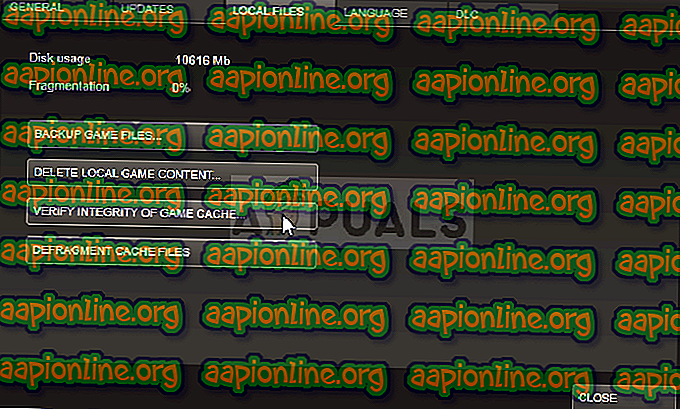
- Игра должна продолжить загрузку файлов, которые вы только что удалили, и клиент BattlEye будет переустановлен в кратчайшие сроки. Попробуйте заново открыть игру и проверьте, не прошла ли ошибка «Ошибка запуска службы BattlEye».
Решение 2. Используйте эту полезную команду и перезагрузите компьютер
Этот метод, очевидно, был полезен для многих людей, которые боролись с одной и той же проблемой в течение нескольких дней, и он применим к любой игре, которая может выдать эту ошибку. Выполнить эту команду легко, и риск ее поломки минимален, поэтому мы рекомендуем не пропускать этот метод при устранении неполадок.
- Найдите «Командную строку», введя ее прямо в меню «Пуск» или нажав кнопку поиска рядом с ней. Щелкните правой кнопкой мыши первую запись, которая появится в результате поиска, и выберите пункт контекстного меню «Запуск от имени администратора».
- Кроме того, вы также можете использовать комбинацию клавиш Windows Logo Key + R для вызова диалогового окна Run. Введите «cmd» в появившемся диалоговом окне и используйте комбинацию клавиш Ctrl + Shift + Enter, чтобы запустить командную строку с правами администратора.
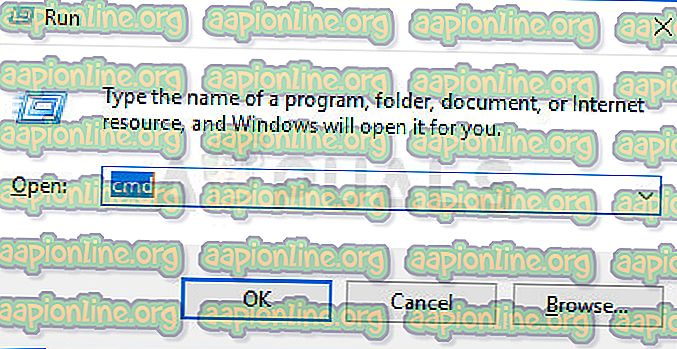
- Введите следующие команды в окне и убедитесь, что вы нажимаете Enter после ввода каждой из них. Дождитесь сообщения «Операция успешно завершена» или чего-то подобного, чтобы узнать, что метод сработал, и вы не допустили ошибок при наборе текста. Сделайте короткую паузу между этими двумя командами.
BCDedit Bcdedit.exe -set НАЗНАЧЕНИЕ ОТКЛЮЧЕНО
- Снова откройте проблемную игру, дважды щелкнув ее запись на вашем компьютере или запустив ее через Steam, и проверьте, не исчезла ли ошибка «Ошибка запуска службы BattlEye».
Решение 3. Обновите графический драйвер до последней версии
Графические драйверы являются проблемными для большинства людей, поскольку старые драйверы являются причиной многих, многих проблем, но новые драйверы не предоставляют ничего полезного. В новых играх обычно используется тот факт, что у вас установлены последние версии драйверов, и вы должны постоянно обновлять их, чтобы избежать ошибок, подобных той, которая появляется при попытке запустить игру. Следуйте приведенным ниже инструкциям, чтобы установить последнюю версию графического драйвера на ваш компьютер.
Обновление драйвера:
- Откройте меню «Пуск», нажав его кнопку в нижней левой части экрана, введите «Диспетчер устройств» с открытым меню «Пуск» и выберите его из списка результатов, просто нажав на верхний результат.
- Вы также можете использовать комбинацию клавиш Windows + R для вызова диалогового окна «Выполнить». Введите «devmgmt.msc» в соответствующее поле и нажмите «ОК», чтобы запустить его.
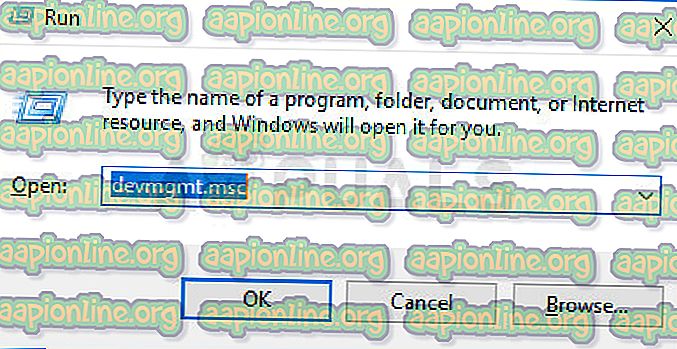
- Поскольку это драйвер видеокарты, который вы хотите обновить на своем компьютере, разверните раздел Адаптеры дисплея, щелкнув стрелку вправо рядом с ним, щелкните правой кнопкой мыши видеокарту и выберите параметр «Удалить устройство».
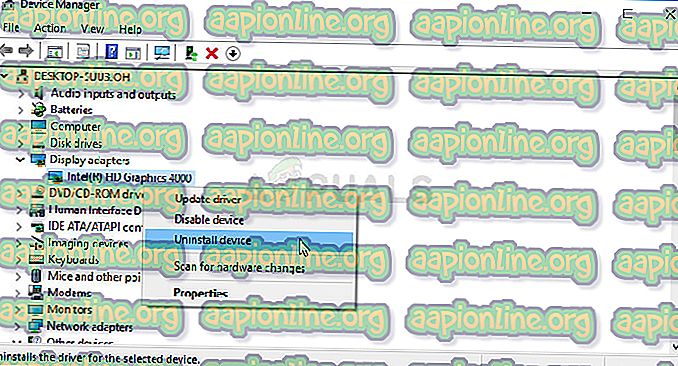
- Подтвердите любые диалоги, которые могут попросить вас подтвердить удаление текущего видеодрайвера и дождаться завершения процесса.
- Найдите драйвер видеокарты на веб-сайте производителя устройства и следуйте инструкциям, которые должны быть доступны прямо на сайте. Убедитесь, что вы выбрали последний доступный драйвер. Сохраните установочный файл на своем компьютере и запустите его оттуда. Ваш компьютер может перезагрузиться несколько раз во время установки.
- Проверьте, не появляется ли ошибка 41 при запуске игры.
Драйверы Nvidia - Нажмите здесь !
Драйверы AMD - нажмите здесь !
Примечание . Последние версии драйверов часто загружаются и устанавливаются вместе с обновлениями Windows, поэтому следите за тем, чтобы операционная система вашего компьютера постоянно обновлялась, что бы ни происходило. Предполагается, что Центр обновления Windows запускается автоматически, но все, включая вас, могло отключить автоматические обновления.
Независимо от того, какую версию Windows вы используете, выполните следующие действия, чтобы обновить компьютер, поскольку этот метод работает для всех сборок и версий Windows:
- Запустите инструмент PowerShell, щелкнув правой кнопкой мыши меню «Пуск» и выбрав опцию Windows PowerShell (Admin) в контекстном меню.
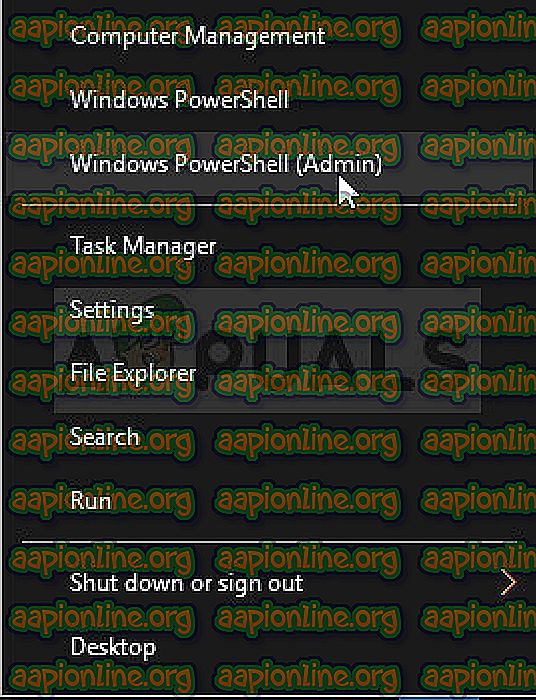
- Если в этом контекстном меню вы видите командную строку вместо PowerShell, вы также можете выполнить поиск PowerShell в меню «Пуск» или рядом с панелью поиска. На этот раз, щелкните правой кнопкой мыши по первому результату и выберите «Запуск от имени администратора» из меню.
- В консоли Powershell введите «cmd» и наберитесь терпения, чтобы Powershell изменил свой пользовательский интерфейс на окно, подобное cmd.
- В консоли, похожей на «cmd», введите команду, показанную ниже, и обязательно нажмите Enter после этого:
wuauclt.exe / updatenow
- Дайте этой команде выполнить не менее часа и проверьте, были ли найдены и установлены какие-либо обновления на вашем компьютере.
Решение 4. Добавьте программу BattlEye в исключения / белый список / исключения в вашем антивирусе
Жесткие антивирусные программы могут изолировать исполняемый файл BattlEye на вашем компьютере, считая его вредоносным ПО. Это приводит к возникновению этой ошибки, и любая игра, которая зависит от правильной работы BattlEye, не запускается из-за вашего антивируса. Это можно исправить, добавив исполняемый файл BattlEye в список исключений.
- Откройте пользовательский интерфейс антивируса, дважды щелкнув его значок на панели задач (в правой части окна) или выполнив поиск в меню «Пуск» и щелкнув первый результат, чтобы открыть его.
- Параметр Исключения / Исключения или даже белый список расположен в разных местах по отношению к различным антивирусным инструментам. Часто его можно найти без особых проблем, но вот несколько кратких советов о том, как найти его в самых популярных антивирусных инструментах:
Kaspersky Internet Security : Главная >> Настройки >> Дополнительно >> Угрозы и исключения >> Исключения >> Укажите надежные программы >> Добавить.
AVG : Главная страница >> Настройки >> Компоненты >> Web Shield >> Исключения.
Avast : Главная страница >> Настройки >> Общие >> Исключения.
- Вам нужно будет добавить основной исполняемый файл BattlEye в поле, которое появится, предлагая вам перейти к местоположению файла. Он должен находиться в том же каталоге, где установлена игра (в том же месте, куда вы переместились в решении 1, чтобы удалить папку).
- Проверьте, можете ли вы теперь запускать проблемную игру без получения сообщения об ошибке «Ошибка запуска службы BattlEye» при запуске.



